Kết nối không dây là một điều cần thiết hiện nay và chính vì điều đó, bảo mật không dây là điều cần thiết để đảm bảo an toàn trong mạng nội bộ của bạn.
Cách thiết lập bảo mật không dây WEP, WPA hoặc WPA2
Tại sao bạn nên thiết lập bảo mật trên wireless router của mình?
Các tính năng bảo mật không dây khác nhau của router bảo vệ mạng của bạn, chống lại các trường hợp hack có thể xảy ra. Với những tính năng bảo mật không dây này, bạn có thể:
- Đảm bảo rằng không ai có thể dễ dàng kết nối với mạng không dây của bạn và sử dụng Internet mà không có bất kỳ sự cho phép nào.
- Cá nhân hóa quyền truy cập cho người có thể định cấu hình cài đặt không dây của bạn.
- Bảo vệ tất cả dữ liệu được truyền qua mạng không dây.
Một phương pháp thiết lập bảo mật trên mạng của bạn là thiết lập WEP, WPA hoặc WPA2 làm chế độ bảo mật không dây. Để tìm hiểu cách thực hiện việc này, hãy làm theo hướng dẫn bên dưới.
Thiết lập bảo mật không dây cá nhân WEP, WPA hoặc WPA2 trên wireless router
Bước 1:
Truy cập trang thiết lập dựa trên web của router bằng cách mở trình duyệt web như Internet Explorer hoặc Safari. Trên thanh địa chỉ, nhập địa chỉ IP cục bộ của router rồi nhấn Enter. Khi lời nhắc đăng nhập xuất hiện, hãy nhập tên người dùng và mật khẩu của router.
LƯU Ý: Địa chỉ IP cục bộ mặc định của bộ định tuyến Linksys là 192.168.1.1, còn mật khẩu mặc định là “admin” và trường tên người dùng được để trống.
MẸO NHANH: Nếu bạn đã đổi tên người dùng và mật khẩu của router, hãy sử dụng các thông tin đăng nhập đó thay thế. Nếu bạn bị mất hoặc quên chúng, bạn cần phải reset lại router.
Bước 2:
Bây giờ, bạn sẽ được chuyển hướng đến màn hình chính của trang thiết lập. Trên trang thiết lập, nhấp vào tab Wireless, sau đó nhấp vào tab phụ Wireless Security.

Bước 3:
Trên phần Configuration View, nhấp vào nút Manual.
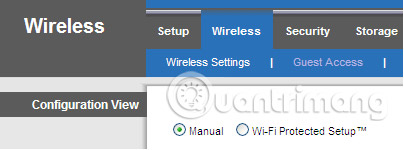
Các model router khác, đặc biệt là các phiên bản cũ hơn không có tùy chọn Manual. Trong trường hợp này, bạn phải cuộn xuống cuối trang để tìm phần Wireless Security thay thế.
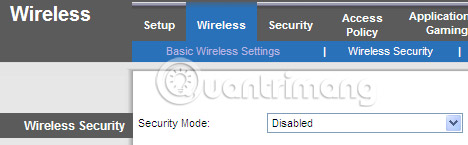
Bước 4:
Bây giờ, bạn có thể chọn từ 4 tùy chọn.
Router Linksys hỗ trợ 4 chế độ bảo mật không dây được sử dụng phổ biến nhất mà bạn có thể lựa chọn: WEP, WPA Personal, WPA2 Personal và WPA2/WPA Mixed Mode. Dưới đây là bảng so sánh chi tiết các loại bảo mật khác nhau để bạn tham khảo:
| Chế độ bảo mật | Xếp hạng | Số ký tự |
| WEP Wired Equivalent Protocol | Cơ bản | 40/64-bit (10 ký tự) 128-bit (26 ký tự) |
| WPA Personal Wi-Fi Protected Access Personal | Mạnh | 8-63 ký tự |
| WPA2 Personal Wi-Fi Protected Access 2 Personal | Mạnh nhất | 8-63 ký tự |
| WPA2/WPA Mixed Mode | WPA2: Mạnh nhất WPA: Mạnh | 8-63 ký tự |
Các chế độ bảo mật WPA, WPA2 và WPA2/WPA được khuyến nghị cao hơn so với WEP. Thực hiện theo các hướng dẫn bên dưới để biết cách thiết lập từng chế độ bảo mật.
WPA2/WPA Mixed Mode
Bước 1:
Trên trường Security Mode, chọn Security Mode và nhập mật khẩu của bạn vào trường Passphrase.
LƯU Ý: Passphrase phải bao gồm ít nhất 8 ký tự và có phân biệt chữ hoa chữ thường.
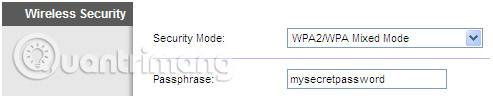
Chế độ WPA2/WPA Mixed cũng được gọi là PSK2-Mixed trên một số router Linksys. Tham khảo hình ảnh dưới đây để biết ví dụ.

Bước 2:
Nhấp chuột vào nút Save Settings.
WPA2 Personal
Bước 1:
Trên trường Security Mode, chọn WPA2 Personal và nhập cụm mật khẩu của bạn vào trường Passphrase.
LƯU Ý: Cụm mật khẩu phải bao gồm ít 8 ký tự và có phân biệt chữ hoa chữ thường.
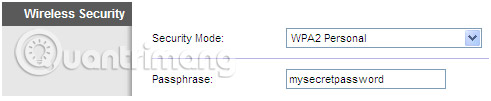
WPA2 Personal cũng được gọi là PSK2 trên một số bộ định tuyến Linksys. Tham khảo hình ảnh dưới đây để biết ví dụ.
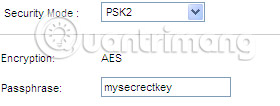
Bước 2:
Nhấp chuột vào nút Save Settings.
WPA Personal
Bước 1:
Trong Security Mode, chọn WPA Personal và nhập cụm mật khẩu của bạn vào trường Passphrase.
LƯU Ý: Cụm mật khẩu phải bao gồm ít nhất 8 ký tự và có phân biệt chữ hoa chữ thường.
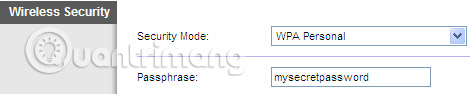
WPA Personal cũng được gọi là WPA Pre-Shared Key hoặc PSK Personal trên một số router Linksys. Tham khảo các hình ảnh dưới đây để biết ví dụ.
WPA Pre-Shared Key
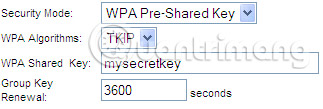
LƯU Ý: WPA Pre-Shared Key trong hình trên là mật khẩu mạng bạn sẽ sử dụng để kết nối không dây.
PSK Personal
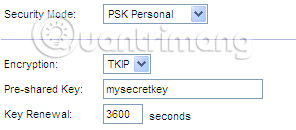
LƯU Ý: PSK Personal trong hình trên là mật khẩu mạng bạn sẽ sử dụng để kết nối không dây.
Bước 2:
Nhấp chuột vào nút Save Settings.
LƯU Ý: Nếu bạn gặp sự cố khi chọn loại bảo mật bạn muốn, bạn nên reset lại router của mình. Nếu sự cố vẫn tiếp diễn, bạn nên nâng cấp firmware của router lên phiên bản mới nhất.
Một số điều cần lưu ý
Đối với router băng tần kép, việc thiết lập bảo mật không dây có thể phụ thuộc vào loại router băng tần kép mà bạn đang sử dụng. Các router băng tần kép có thể simultaneous (đồng thời) hoặc selectable (có thể lựa chọn). Nếu router là selectable, điều này có nghĩa là bạn chỉ có thể sử dụng 1 băng tần không dây tại một thời điểm và đặt một mật khẩu mạng không dây duy nhất.
Tuy nhiên, nếu router băng tần kép của bạn là simultaneous, bạn có thể sử dụng cả hai băng tần không dây 2.4 và 5GHz cùng một lúc. Điều này cũng có nghĩa là bạn có thể đặt 2 tên mạng không dây khác nhau và 2 mật khẩu không dây cho mỗi tần số (điều này thực sự được khuyến nghị để tránh gây ra hiện tượng nhiễu).
Khi bạn đã thiết lập bảo mật không dây thích hợp cho cả hai băng tần, bạn đã sẵn sàng kết nối máy tính và các thiết bị không dây khác như iPad, điện thoại thông minh, game console, máy in và các điểm truy cập tới router.
Chúc bạn thành công!
Xem thêm:
 Công nghệ
Công nghệ  AI
AI  Windows
Windows  iPhone
iPhone  Android
Android  Học IT
Học IT  Download
Download  Tiện ích
Tiện ích  Khoa học
Khoa học  Game
Game  Làng CN
Làng CN  Ứng dụng
Ứng dụng 




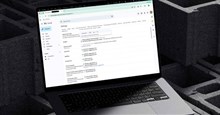



 Windows 11
Windows 11  Windows 10
Windows 10  Windows 7
Windows 7  Windows 8
Windows 8  Cấu hình Router/Switch
Cấu hình Router/Switch 









 Linux
Linux  Đồng hồ thông minh
Đồng hồ thông minh  macOS
macOS  Chụp ảnh - Quay phim
Chụp ảnh - Quay phim  Thủ thuật SEO
Thủ thuật SEO  Phần cứng
Phần cứng  Kiến thức cơ bản
Kiến thức cơ bản  Lập trình
Lập trình  Dịch vụ công trực tuyến
Dịch vụ công trực tuyến  Dịch vụ nhà mạng
Dịch vụ nhà mạng  Quiz công nghệ
Quiz công nghệ  Microsoft Word 2016
Microsoft Word 2016  Microsoft Word 2013
Microsoft Word 2013  Microsoft Word 2007
Microsoft Word 2007  Microsoft Excel 2019
Microsoft Excel 2019  Microsoft Excel 2016
Microsoft Excel 2016  Microsoft PowerPoint 2019
Microsoft PowerPoint 2019  Google Sheets
Google Sheets  Học Photoshop
Học Photoshop  Lập trình Scratch
Lập trình Scratch  Bootstrap
Bootstrap  Năng suất
Năng suất  Game - Trò chơi
Game - Trò chơi  Hệ thống
Hệ thống  Thiết kế & Đồ họa
Thiết kế & Đồ họa  Internet
Internet  Bảo mật, Antivirus
Bảo mật, Antivirus  Doanh nghiệp
Doanh nghiệp  Ảnh & Video
Ảnh & Video  Giải trí & Âm nhạc
Giải trí & Âm nhạc  Mạng xã hội
Mạng xã hội  Lập trình
Lập trình  Giáo dục - Học tập
Giáo dục - Học tập  Lối sống
Lối sống  Tài chính & Mua sắm
Tài chính & Mua sắm  AI Trí tuệ nhân tạo
AI Trí tuệ nhân tạo  ChatGPT
ChatGPT  Gemini
Gemini  Điện máy
Điện máy  Tivi
Tivi  Tủ lạnh
Tủ lạnh  Điều hòa
Điều hòa  Máy giặt
Máy giặt  Cuộc sống
Cuộc sống  TOP
TOP  Kỹ năng
Kỹ năng  Món ngon mỗi ngày
Món ngon mỗi ngày  Nuôi dạy con
Nuôi dạy con  Mẹo vặt
Mẹo vặt  Phim ảnh, Truyện
Phim ảnh, Truyện  Làm đẹp
Làm đẹp  DIY - Handmade
DIY - Handmade  Du lịch
Du lịch  Quà tặng
Quà tặng  Giải trí
Giải trí  Là gì?
Là gì?  Nhà đẹp
Nhà đẹp  Giáng sinh - Noel
Giáng sinh - Noel  Hướng dẫn
Hướng dẫn  Ô tô, Xe máy
Ô tô, Xe máy  Tấn công mạng
Tấn công mạng  Chuyện công nghệ
Chuyện công nghệ  Công nghệ mới
Công nghệ mới  Trí tuệ Thiên tài
Trí tuệ Thiên tài